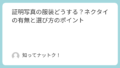自分のスマホや家族のスマホに気がついたら覚えのないアプリが入っていてビックリ!
これ、意外と多いようです💦
特に、アプリの管理方法に不安がある初心者や、ご家族でスマホを利用している方、シニア世代の方々など、どうすればよいのかほっといても良いのか、誰に相談すれば…とドキドキ!

そこで、アプリの整理や権限管理、ウイルス対策など、今すぐ実践できる具体的な方法をわかりやすく解説し、スマホの安全を守るための知識と習慣を身につけられる方法をご紹介します。
意図しないアプリのインストールや情報漏洩などのリスクを減らし、安心してスマホを使い続けましょう!
スマホを安全に保つための基本的なアプリ管理法とは?
スマートフォンの安全を守るためには、アプリの管理が欠かせません。
アプリは便利な反面、悪意のあるものや不要なものが混在していることも多く、放置しておくと個人情報の流出やウイルス感染などのリスクが高まります。
これらを習慣化することで、スマホの動作も軽くなり、バッテリーの持ちも良くなるなど、メリットがたくさんあります。
まずは自分のスマホにどんなアプリが入っているかを把握し、管理の第一歩を踏み出しましょう。
なぜアプリ管理がスマホの安全維持に重要なのか
アプリ管理がスマホの安全維持に重要な理由は、アプリが個人情報や端末の機能にアクセスするためです。
不用意にインストールしたアプリが、知らないうちに個人情報を外部に送信したり、ウイルスを仕込んだりする危険性があります。
また、古いアプリや使わないアプリを放置しておくと、セキュリティの穴ができやすくなり、サイバー攻撃の標的になることも。
特に家族や子どもが使うスマホでは、アプリ管理の重要性がさらに高まります。
- 個人情報の流出防止
- ウイルス感染リスクの低減
- スマホの動作安定化
アプリ管理で守れる3つのセキュリティリスク
アプリ管理を徹底することで、主に3つのセキュリティリスクからスマホを守ることができます。
1つ目は「個人情報の漏洩リスク」
不用意に権限を与えたアプリが、連絡先や写真、位置情報などを外部に送信する危険があります。
2つ目は「ウイルスやマルウェア感染」
信頼できないアプリをインストールすると、端末がウイルスに感染し、データが破壊されたり乗っ取られたりすることも。
3つ目は「フィッシング詐欺や不正請求
悪質なアプリが偽の画面を表示し、パスワードやクレジットカード情報を盗み取るケースも報告されています。
これらのリスクを防ぐためにも、アプリ管理は欠かせません。
| リスクの種類 | 主な被害例 |
|---|---|
| 個人情報漏洩 | 連絡先や写真の流出 |
| ウイルス感染 | 端末の乗っ取り・データ破壊 |
| フィッシング詐欺 | パスワードやカード情報の盗難 |
初心者でも安心・効果的なアプリ整理のステップ
アプリ整理は難しそうに感じるかもしれませんが、初心者でも簡単に実践できます。
まずは、ホーム画面やアプリ一覧を見て、使っていないアプリや名前が分からないアプリをリストアップしましょう。
次に、不要なアプリはアンインストールし、必要なアプリだけを残します。
アプリの権限も確認し、必要以上のアクセスを許可していないか見直すことが大切です。
最後に、アプリの自動アップデート設定を有効にして、常に最新の状態を保ちましょう。

この流れを定期的に繰り返すことで、スマホの安全性が大きく向上します。
- 使っていないアプリをリストアップ
- 不要なアプリを削除
- アプリの権限を見直す
- 自動アップデートを設定
今すぐ実践できるアプリ管理の具体的な方法
スマホの安全を守るためには、日々のアプリ管理が欠かせません。
ここでは、誰でもすぐに始められる具体的なアプリ管理の方法を紹介します。
不要なアプリの見分け方や削除手順、アプリの権限管理、自動アップデートの活用など、実践的なテクニックを身につけることで、スマホのセキュリティレベルを大幅に向上させることができます。
これらの方法を習慣化することで、トラブルを未然に防ぎ、安心してスマホを使い続けることができるでしょう。
不要なアプリの見分け方とアンインストール手順
不要なアプリを見分けるポイントは、1ヶ月以上使っていないアプリや、インストールした覚えのないアプリです。
また、広告表示が多いアプリや、動作が不安定なものも削除候補となります。

定期的にアプリを見直し、不要なものは迷わず削除しましょう。
- 1ヶ月以上使っていないアプリ
- インストールした覚えのないアプリ
- 広告が多い・動作が不安定なアプリ
アプリの権限管理でプライバシーを守るコツ
アプリはカメラや位置情報、連絡先など様々な権限を要求しますが、必要以上の権限を与えるとプライバシーが危険にさらされます。
設定画面からアプリごとに権限を確認し、不要な権限はオフにしましょう。
特に、位置情報やマイク、カメラへのアクセスは慎重に管理することが大切です。

また、アプリのアップデート後に新たな権限が追加されていないかも定期的にチェックしましょう。
- 設定画面からアプリの権限を確認
- 不要な権限はオフにする
- アップデート後の権限追加もチェック
自動アップデート設定の活用で最新状態を保つ
アプリの自動アップデートを有効にすることで、常に最新のセキュリティ対策が適用されます。
手動でアップデートする場合は、定期的にストアを確認し、更新があればすぐに適用しましょう。
古いバージョンのアプリは脆弱性が残っていることが多いため、常に最新状態を保つことが安全の第一歩です。
| OS | 自動アップデート設定方法 |
|---|---|
| Android | Google Playストア→設定→自動更新 |
| iPhone | App Store→設定→自動ダウンロード |
安全性を高めるために必須のアプリ・ツール
スマホの安全性をさらに高めるためには、信頼できるセキュリティ系アプリや管理ツールの導入が効果的です。

ウイルス対策アプリやアプリ管理サポートツールを活用することで、初心者でも簡単にリスクを減らすことができます。
ここでは、セキュリティ系アプリの種類や選び方、おすすめのウイルス対策アプリ、親子で使える管理ツールについて詳しく解説します。
セキュリティ系アプリの種類と選び方
セキュリティ系アプリには、ウイルス対策、迷惑メール対策、アプリ権限管理、フィッシング防止など様々な種類があります。
選ぶ際は、信頼性の高いメーカーやレビュー評価、定期的なアップデートがあるかを確認しましょう。
また、無料版と有料版の違いも比較し、自分の使い方に合ったものを選ぶことが大切です。
複数の機能が一つにまとまった総合セキュリティアプリもおすすめです。
- ウイルス対策アプリ
- 迷惑メール・SMS対策アプリ
- アプリ権限管理アプリ
- フィッシング防止アプリ
おすすめのウイルス対策アプリ
スマホのウイルス対策には、信頼性の高いアプリを選ぶことが重要です。
これらのアプリはウイルス検出だけでなく、危険なWebサイトのブロックやアプリの権限監視、盗難・紛失時のリモートロック機能なども備えています。

無料版でも基本的な保護は可能ですが、より高度な機能を求める場合は有料版の利用も検討しましょう。
定期的なスキャンとアップデートを忘れずに行うことが、スマホの安全維持には欠かせません。
| アプリ名 | 主な機能 | 無料/有料 |
|---|---|---|
| ノートンモバイルセキュリティ | ウイルス検出・Web保護・盗難対策 | 有料 |
| ウイルスバスター モバイル | ウイルス検出・詐欺対策・アプリ権限監視 | 有料 |
| Avast Mobile Security | ウイルス検出・アプリロック・Wi-Fi保護 | 無料/有料 |
親子で使えるアプリ管理サポートツール
家族や子どもがスマホを使う場合、アプリ管理サポートツールの活用が安心です。
「Google ファミリーリンク」や「iPhoneのスクリーンタイム」などは、子どものアプリ利用時間やインストールできるアプリを保護者が管理できます。
また、不適切なアプリや有害なコンテンツのブロック機能もあり、家族全員のスマホ利用を安全にサポートします。

シニア世代にも使いやすいインターフェースが用意されているものが多いので、家族みんなで安心してスマホを使うために導入を検討しましょう。
- Google ファミリーリンク(Android)
- iPhone スクリーンタイム(iOS)
- 有害コンテンツブロック機能
アプリ管理の落とし穴とよくある失敗例
アプリ管理をしているつもりでも、思わぬ落とし穴や失敗例が存在します。
便利そうなアプリに潜む危険性や、同じ機能のアプリを複数インストールしてしまうトラブル、設定ミスによるセキュリティ低下など、注意すべきポイントを知っておくことが大切です。
ここでは、よくある失敗例とその対策を紹介しますので、同じミスを繰り返さないようにしましょう。
便利アプリに潜む危険性とは?
便利そうな無料アプリの中には、個人情報を不正に収集したり、広告表示やウイルス感染のリスクが潜んでいるものもあります。
特に、公式ストア以外からダウンロードしたアプリや、レビューが極端に少ない・評価が低いアプリは要注意です。
アプリをインストールする前に、提供元やレビュー、権限内容を必ず確認しましょう。

また、アプリのアップデートで新たなリスクが追加される場合もあるため、定期的な見直しが必要です。
- 公式ストア以外からのインストールは避ける
- レビューや評価を必ず確認
- 権限内容をチェック
アプリの多重インストールによるトラブル
同じ機能を持つアプリを複数インストールすると、スマホの動作が遅くなったり、バッテリー消費が激しくなる原因になります。
また、通知が重複したり、設定が競合して不具合が発生することも。
不要なアプリはアンインストールし、スマホのパフォーマンスを最適化することが大切です。
| トラブル例 | 主な原因 |
|---|---|
| 動作が遅い | 同機能アプリの多重インストール |
| バッテリー消費増 | バックグラウンド動作の重複 |
| 通知の重複 | 複数アプリの同時通知 |
安全を損なう誤ったアプリ設定
アプリの設定を誤ると、セキュリティが低下することがあります。
例えば、すべての権限を許可したり、自動アップデートをオフにしてしまうと、脆弱性が放置される原因になります。
また、パスワードや認証情報をアプリ内に保存する場合は、必ず信頼できるアプリを選びましょう。

設定変更時は、公式のガイドやサポート情報を参考にし、慎重に操作することが大切です。
- 不要な権限はオフにする
- 自動アップデートはオンにする
- 公式ガイドを参考に設定する
安全なスマホ環境を維持するための習慣化テクニック
スマホの安全を長く保つためには、日々のアプリ管理を習慣化することが重要です。
一度整理しただけでは、時間の経過とともに不要なアプリやリスクが増えてしまうこともあります。
ここでは、月1回のアプリ棚卸しや家族・シニア世代へのアドバイス、トラブル発生時のサポート方法など、誰でも続けやすい習慣化テクニックを紹介します。
これらを実践することで、常に安全なスマホ環境を維持できるようになります。
月1回のアプリ棚卸しを習慣化する方法
アプリ棚卸しは、月に1回を目安に行うのがおすすめです。
この作業を家族や友人と一緒に行うことで、情報共有やアドバイスも得られ、より効果的に安全を保つことができます。
- カレンダーやリマインダーで定期的に通知
- 使っていないアプリをリストアップ
- 家族や友人と一緒に実施
家族やシニア世代へのアプリ管理アドバイス
家族やシニア世代がスマホを安全に使うためには、わかりやすい説明とサポートが大切です。
アプリのインストールや権限設定は一緒に確認し、怪しいアプリや通知が来た場合はすぐに相談するよう伝えましょう。
また、ファミリーリンクやスクリーンタイムなどの管理ツールを活用し、利用状況を見守ることも効果的です。
定期的な声かけやサポートで、家族全員が安心してスマホを使える環境を作りましょう。
- 一緒にアプリの確認・設定を行う
- 怪しい通知やアプリはすぐ相談
- 管理ツールで利用状況を見守る
トラブル発生時にやるべきサポートの基本
万が一トラブルが発生した場合は、慌てずに基本的なサポート手順を実践しましょう。
ウイルス対策アプリでスキャンを行い、被害が拡大していないか確認しましょう。
個人情報が漏洩した可能性がある場合は、パスワードの変更や関係機関への連絡も必要です。
困ったときは、キャリアやメーカーのサポート窓口を活用するのも有効です。
- 問題のアプリを特定・削除
- ウイルス対策アプリでスキャン
- パスワード変更やサポート窓口の利用
まとめ:今日から始めるアプリ管理でスマホの安全を守ろう
スマホの安全を守るためには、日々のアプリ管理が欠かせません。

不要なアプリの削除や権限の見直し、ウイルス対策アプリの導入、定期的な棚卸しなど、今すぐできることから始めましょう。
家族やシニア世代にもわかりやすくサポートし、みんなで安全なスマホ環境を維持することが大切です。
この記事で紹介した方法を実践し、安心してスマホを使い続けましょう。